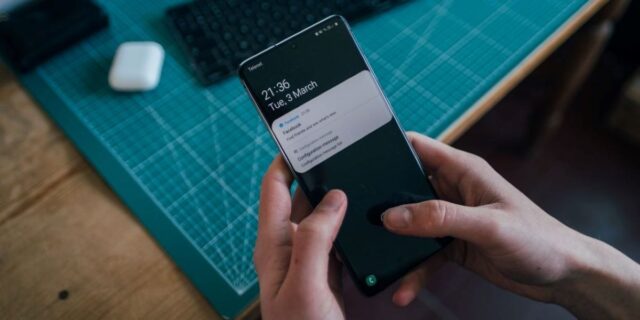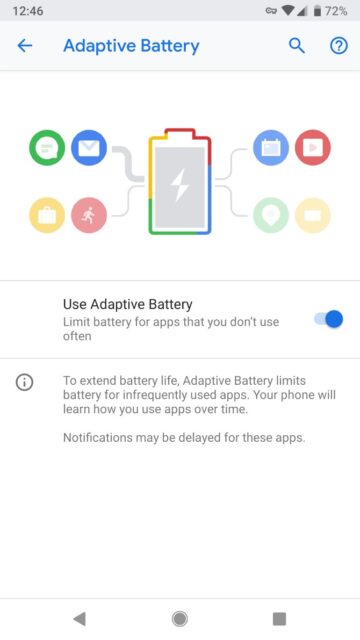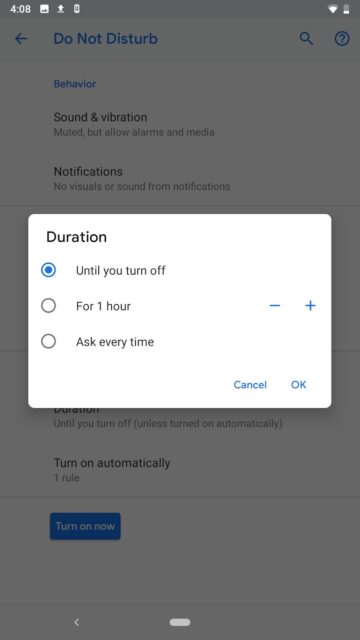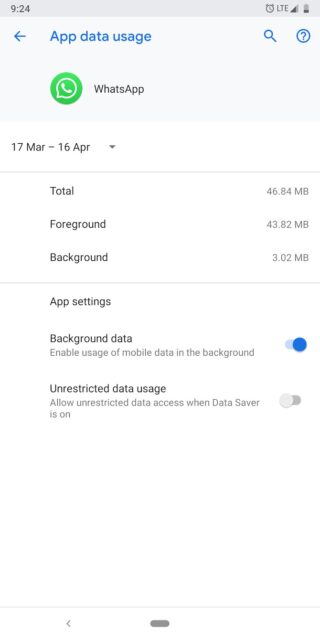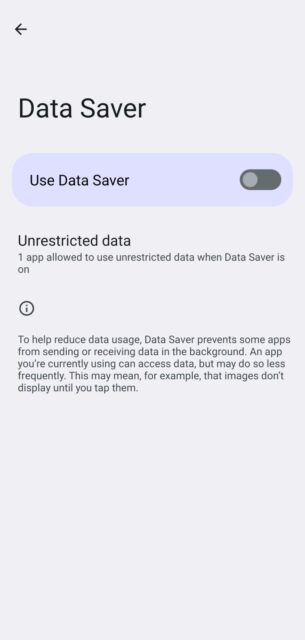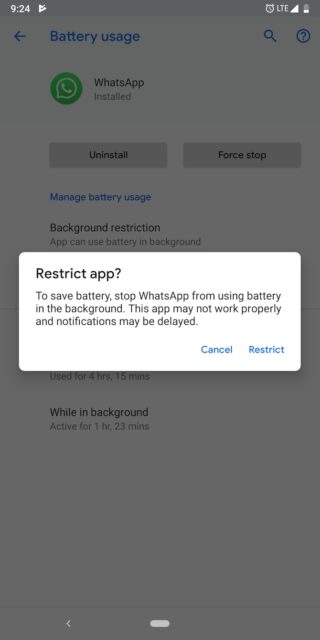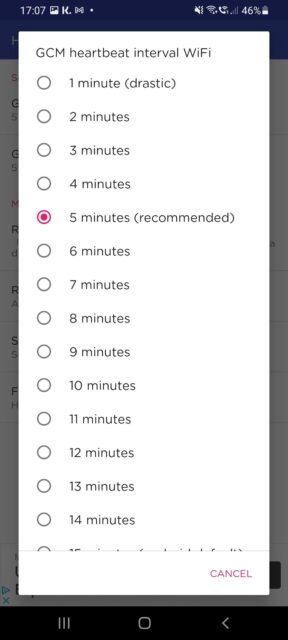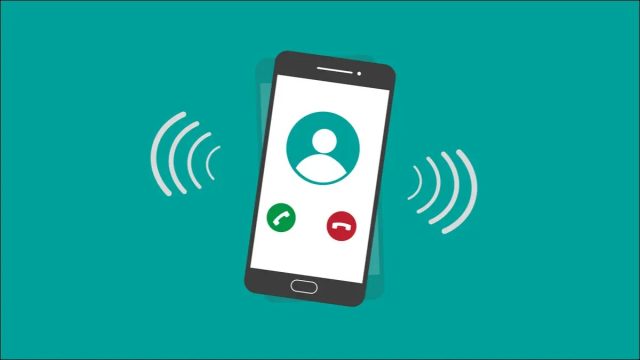نوتیفیکیشن ها را در اندروید نمی بینید؟ نگران نباشید، در این مطلب با ۱۰ روش حل مشکل عدم نمایش اعلان ها در اندروید همراه باشید.
سیستم اعلان اندروید در رتبه دوم قرار ندارد. اما اغلب توسط پوسته های سازنده سفارشی یا اشکالات در برنامه های خاص خراب می شود. این گاهی اوقات منجر به رفتارهای عجیب و غریب و تاخیر می شود که می تواند باعث شود دستگاه Android شما اعلان دریافت نکند.
خوشبختانه، کارهای زیادی وجود دارد که می توانید برای بازگرداندن اعلان ها به حالت عادی انجام دهید. اگر اعلانهای اندروید شما کار نمیکنند، ۱۰ روش حل مشکل عدم نمایش اعلان ها در اندروید به شما کمک می کند.
۱- گوشی اندرویدتان را Reboot کنید.
اولین مورد از ۱۰ روش حل مشکل عدم نمایش اعلان ها در اندروید، Reboot کردن گوشی است. اولین قدم برای عیبیابی اینکه چرا هیچ اعلانی به شما نمیرسد این است که اطمینان حاصل کنید که این مشکل موقتی نیست.
برای انجام این کار، باید گوشی را ریبوت کنید. انجام این کار به تمام فرآیندها یا خدمات پس زمینه پایان میدهد که ممکن است در توانایی برنامه برای ارسال اعلانها اختلال ایجاد کند. همچنین در صورت خراب شدن هر یک از آنها در حین انجام کار، اجزای اصلی گوشی شما را Reboot می کند.
۲- تنظیمات Notification برنامه را بررسی کنید
اگر ری استارت گوشی شما این کار را انجام نداد، یکی از رایجترین دلایلی که اعلانها در اندروید نشان داده نمیشوند، تنظیمات اعلان برنامه مورد نظر است. این امکان وجود دارد که شما به اشتباه تنظیمات اعلان های پیش فرض را به هم ریخته باشید، بنابراین اکنون آنها را به درستی دریافت نمی کنید.
اگر تنظیمات مربوط را در برنامه پیدا نکردید، میتوانید اعلانهای Android را برای برنامههای خاص در Settings > Apps > All apps > [App name] > Notifications روشن کنید.
۳- Battery Optimization را خاموش کنید
برای حفظ عمر باتری و جلوگیری از فعال ماندن برنامههایی که مرتب استفاده نمیکنید در پس زمینه، اندروید از بهینهسازی باتری مبتنی بر هوش مصنوعی استفاده میکند. اما الگوریتمهایی که اینها را تامین میکنند کامل نیستند و زمانی که پیشبینیهایشان به سمت جنوب میرود، میتوانند ویران کنند.
در اندروید استوک، شما می توانید Adaptive Battery را در Settings > Battery > Adaptive Battery غیرفعال کنید، برای خاموش کردن آن برای همه برنامه ها.
برای اینکه بفهمید دلیل نمایش نشدن اعلانها باتری تطبیقی است یا خیر، بهتر است این تنظیمات را برای چند روز خاموش کنید.
این یکی از ۱۰ روش حل مشکل عدم نمایش اعلان ها در اندروید است.
۴- ذخیره انرژی اختصاصی را بررسی کنید
برخی از تولیدکنندگان با اضافه کردن ابزارهای صرفه جویی در مصرف انرژی که به طور خودکار برنامه هایی را که فکر می کنند مهم نیستند مسدود می کنند، تلاش بیشتری می کنند. بنابراین، علاوه بر پکیج های گوگل، باید بررسی کنید که آیا تلفن شما دارای بهینهسازیهای داخلی دیگری است یا خیر.
به عنوان مثال، گوشی های شیائومی یک برنامه از پیش بارگذاری شده به نام Security دارند که چندین مورد از این عملکردها را در خود جای داده است. به طور معمول، چنین برنامههای از پیش نصبشده ذخیرهسازی باتری از حالت فورس doze اندروید استفاده میکنند. این دستگاه سعی میکند با محدود کردن برخی از برنامهها برای دسترسی به اینترنت، عمر باتری را در حالت doze صرفهجویی کند.
علاوه بر این، با قرار دادن برنامهها در حالت خواب عمیق که برنامههای مصرفکننده باتری برای مدتی ثابت میشوند، اعلانهای مهم را مسدود میکند. بنابراین، دفعه بعد که احساس کردید اعلان دریافت نمی کنید، اکنون دلیل احتمالی آن را میدانید.
نکته: اگر همچنان از برنامههای ذخیرهکننده باتری شخص ثالث استفاده میکنید، به لطف بهینهسازی های انرژی عظیم در آخرین نسخههای اندروید، دیگر به آنها نیاز ندارید.
۵- برنامه را Reinstall یا آپدیت کنید
یکی از دلایل اصلی کار نکردن اعلانهای گوشی شما میتواند آپدیت های خراب برنامه باشد. اگر دستگاه اندروید شما بهخصوص از یک برنامه اعلان دریافت نمیکند، ممکن است توسعه دهندگان به طور تصادفی یک بهروزرسانی باگ ارائه کرده باشند. برای آن سناریوها، شما سه گزینه دارید:
برنامه را Uninstall و Reinstall کنید: گاهی اوقات، حذف یک برنامه و نصب مجدد آن از فروشگاه Google Play میتواند این کار را برای شما انجام دهد.
منتظر آپدیت بمانید: حتی میتوانید یک ایمیل برای توسعهدهنده ارسال کنید و او را از مشکلات اعلانهایی که در حال حاضر با آن مواجه هستید آگاه کنید.
به نسخه قدیمی برنامه برگردید: اگر میخواهید نسخه قدیمیتری دریافت کنید، سایتهای مختلفی برای دانلود فایلهای APK اندروید وجود دارد. برنامهای را که می خواهید دوباره نصب کنید پیدا کنید، و میتوانید فعلا برنامه را به صورت جانبی بارگذاری کنید.
۶- بررسی Do Not Disturb Mode
بیشتر گوشی های اندروید با حالت Do Not Disturb عرضه می شوند. این برای سرکوب همه اعلانها طراحی شده است، به جز تعداد معدودی که انتخاب میکنید ارسال شوند.
طراحان نرمافزار تمایل دارند سوئیچهای خود را در مکانهایی با دسترسی آسان مانند تنظیمات سریع قرار دهند. بنابراین، اگر با آن آشنا نیستید، این احتمال وجود دارد که به اشتباه آن را روشن کرده باشید.
به Settings بروید، در بخش Sound یا Notifications (بسته به دستگاه اندرویدتان) حالت Do Not Disturb را بررسی کنید. اگر نمی توانید آن را در هیچ یک از این مکان ها پیدا کنید، مزاحم نشوید را از نوار جستجوی موجود در بالای تنظیمات جستجو کنید.
۷- تنظیمات Background Data را بررسی کنید
در اندروید ۸ به بعد، می توانید دسترسی برنامه ها به داده های تلفن همراه را در پس زمینه قطع کنید. اگرچه احتمالا این تنظیم را به طور تصادفی تغییر نداده اید، اما هنوز هم ارزش دارد که وقتی مشکل اعلان دارید بررسی کنید. به هر حال، بدون دسترسی به اینترنت، بسیاری از برنامه ها اساسا مرده می شوند.
این گزینه را در Settings > Apps > All apps > [App name] > Data usage > Background data پیدا می کنید.
۸- آیا Data Saver روشن است؟
ویژگی Data Saver به شما امکان میدهد تعداد برنامههایی را که میتوانند از دادهها در زمانی که از Wi-Fi استفاده نمیکنند استفاده کنند، محدود کنید. این مطمئناً می تواند به شما در صرفه جویی در هزینه قبض تلفن همراه کمک کند، اما همچنین می تواند باعث شود اعلان ها را از دست بدهید.
برای تأیید اینکه حالت ذخیره داده در اینجا اشکالی ندارد، برای مدتی از گوشی بدون آن استفاده کنید (اگر در حال حاضر آن را فعال کرده اید). نگاهی به Settings > Network & internet > Data Saver بیندازید.
۹- آیا برنامه اجازه اجرا در پس زمینه را دارد؟
در اندروید ۸ و بالاتر، می توانید زمانی که برنامه ها را فعالانه استفاده نمی کنید، به طور کامل از اجرای آنها جلوگیری کنید. برای غیرفعال کردن برنامه هایی که بیش از حد از عمر باتری گوشی شما مصرف می کنند، گنجانده شده است. این یک افزودنی بسیار خوب است که از عمر باتری گوشی شما در برابر برنامه های ضعیف محافظت می کند.
با این حال، اگر برای برنامههایی که برای شما مهم هستند روشن شود، میتواند منجر به مشکلاتی نیز شود. متأسفانه، آندروید در صورتی که لازم بداند می تواند به تنهایی تغییراتی در این مورد ایجاد کند. بنابراین باید تنظیمات برنامه های دارای مشکل اعلان را بررسی کنید.
این تنظیمات در Settings > Apps > All apps > [App name] > Battery است. گاهی اوقات گزینه خاموش یا محدود کردن استفاده از پس زمینه به شکل یک سوییچ ظاهر می شود. این یکی از ۱۰ روش حل مشکل عدم نمایش اعلان ها در اندروید است.
۱۰- به صورت دستی بازه Sync را تنظیم کنید
آخرین مورد از ۱۰ روش حل مشکل عدم نمایش اعلان ها در اندروید، تغییرات بازه همگامسازی است. در اندروید، بازه زمانی همگامسازی زمانی است که پس از آن دستگاه خود اعلانهای معلق را بررسی میکند. اما گاهی اوقات، حتی پس از یک فاصله زمانی همگامسازی، دستگاه دوباره برای اعلانهای جدید بررسی نمیکند. به همین دلیل است که گاهی اوقات تغییر فواصل همگام سازی از اهمیت بالایی برخوردار است.
گوگل عملکرد داخلی را حذف کرد که از طریق آن میتوان فواصل همگامسازی را در اندروید تغییر داد. اما می توانید از برنامه های شخص ثالث برای این کار استفاده کنید.
میتوانید همگامسازی را به صورت جداگانه برای دادههای تلفن همراه و اتصالات Wi-Fi تغییر دهید. میتوانید آن را تا ۱۵ دقیقه (که پیشفرض اندروید است) افزایش دهید و آن را تا یک دقیقه کاهش دهید. توجه داشته باشید که تنظیم این تنظیمات بر روی عمر باتری تلفن شما تأثیر می گذارد.
در کار با اعلان ها ماهر شوید
۱۰ روش حل مشکل عدم نمایش اعلان ها در اندروید را دیدید. اگر پس از تمام این مراحل، هنوز نمیتوانید اعلانهای خود را مرتب کنید، ممکن است مشکل مربوط به دستگاه باشد. در این صورت، بهتر است به روز رسانی نرمافزار را بررسی کنید یا با سازنده گوشی خود تماس بگیرید.
وقتی مقصر را کشف کردید، باید نحوه کنترل دقیق اعلانها در اندروید را بیاموزید. انجام این کار به شما این امکان را می دهد که آنها را فیلتر کنید و زندگی خود را از آن پینگ های غیر ضروری آزاد کنید. برای انجام این کار، به نکات و ترفندهایی برای تسلط بر اعلان های اندروید نیاز دارید.
۱۰ روش حل مشکل عدم نمایش اعلان ها در اندروید، این موارد هستند. امیدواریم این آموزش برای شما مفید بوده باشد. آموزش های مشابه بیشتر را در می توانید در ۷ راه بهبود اعلان ها در اندروید ببینید.